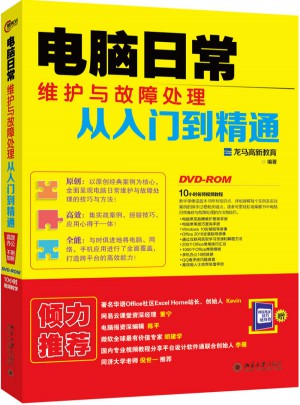
電腦日常維護與故障處理從入門到精通
- 所屬分類:圖書 >計算機/網(wǎng)絡(luò)>行業(yè)軟件及應(yīng)用
- 作者:[龍馬高新教育]
- 產(chǎn)品參數(shù):
- 叢書名:--
- 國際刊號:9787301282366
- 出版社:北京大學(xué)出版社
- 出版時間:2017-05
- 印刷時間:2017-05-05
- 版次:1
- 開本:16開
- 頁數(shù):--
- 紙張:膠版紙
- 包裝:平裝-膠訂
- 套裝:否
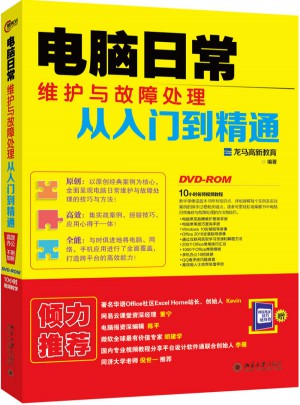
電腦日常維護與故障處理從入門到精通》通過精選案例引導(dǎo)讀者深入學(xué)習(xí),系統(tǒng)地介紹了電腦日常維護與故障處理的相關(guān)知識和應(yīng)用方法。
全書分為3篇,共17章。第1篇“日常維護篇”主要介紹了電腦維護預(yù)備知識、電腦的日常維護與保養(yǎng)、操作系統(tǒng)的安裝與調(diào)試、硬盤管理與數(shù)據(jù)維護、網(wǎng)絡(luò)的維護與安全、系統(tǒng)的安全與優(yōu)化及系統(tǒng)的備份與還原等;第2篇“故障處理篇”主要介紹了電腦故障的處理方法、電腦開/關(guān)機故障處理、電腦常見硬件故障處理、電腦常見軟件故障處理、電腦操作系統(tǒng)故障處理、數(shù)碼及辦公設(shè)備故障處理及電腦常見網(wǎng)絡(luò)故障處理等;第3篇“高手秘籍篇”主要介紹了制作系統(tǒng)啟動盤和恢復(fù)誤刪的數(shù)據(jù)等。
在本書附贈的DVD多媒體教學(xué)光盤中,包含了10小時與圖書內(nèi)容同步的教學(xué)錄像及所有案例的配套素材文件和結(jié)果文件。此外,還贈送了大量相關(guān)學(xué)習(xí)內(nèi)容的教學(xué)錄像及擴展學(xué)習(xí)電子書等。為了滿足讀者在手機和平板電腦上學(xué)習(xí)的需要,光盤中還贈送了龍馬高新教育手機APP軟件,讀者安裝后可觀看手機版視頻學(xué)習(xí)文件。
電腦日常維護與故障處理從入門到精通》不僅適合電腦初級、中級用戶學(xué)習(xí),也可以作為各類院校相關(guān)專業(yè)學(xué)生和電腦培訓(xùn)班學(xué)員的教材或輔導(dǎo)用書。
電腦日常維護與故障處理從入門到精通》:匯聚10年維修經(jīng)驗,指引從入門到精通全過程!
大量源自實際工作的典型案例,通過細(xì)致地講解,與讀者需求緊密吻合,模擬真實的維護場景,讓讀者快速學(xué)會電腦的日常維護與故障處理;
來自行家多年研究結(jié)果的高手支招,詳解電腦日常維護與故障處理的難點和重點。
使用詳解 網(wǎng)絡(luò)應(yīng)用 手機應(yīng)用三合一跨平臺學(xué)習(xí)套餐,包括云盤、微信、QQ、Office、WPS等APP的使用,讓電腦的維護不再復(fù)雜難懂,自己輕松完成不求人!
龍馬高新教育,成立于1998年,擅長計算機類圖書的策劃與編寫。其圖書多次獲得全國暢銷書獎。龍馬工作室有著非常深厚的資源積累。龍馬工作室創(chuàng)立的“編程寶典”系列品牌,一版累計銷量達(dá)到30萬冊的銷量佳績,為行業(yè)圖書開辟了新的思路與方向。創(chuàng)作的“從入門到精通”系列品牌,成為“全國讀者喜歡”和全國銷量優(yōu)異的雙優(yōu)圖書。
第0章 電腦日常維護與故障處理學(xué)習(xí)方法
本章4段教學(xué)錄像
0.1 了解電腦維護與故障處理
0.2 高手和新手的區(qū)別
0.3 如何解決學(xué)習(xí)中的疑難雜癥
0.4 如何閱讀本書
第1篇 日常維護篇
第1章 電腦維護基礎(chǔ)知識
本章6段教學(xué)錄像
如今電腦在人們?nèi)粘I钪幸呀?jīng)普遍存在,雖然已不再是個陌生的名詞,但是大多數(shù)人并不能深入了解它,本章我們就來走進它。
1.1 實戰(zhàn)1:了解電腦內(nèi)部結(jié)構(gòu)從拆卸
主機開始
1.1.1 電腦維護與故障處理的常用工具
1.1.2 拆卸主機注意事項
1.1.3 拆卸電腦查看內(nèi)部構(gòu)造
1.1.4 正確地將拆卸的主機組裝好
1.2 實戰(zhàn)2:常見的外部設(shè)備
1.3 實戰(zhàn)3:啟動電腦認(rèn)識操作系統(tǒng)
1.4 實戰(zhàn)4:查看電腦的基本配置
1.4.1 通過系統(tǒng)屬性界面查看
1.4.2 通過設(shè)備管理器查看
1.4.3 使用DirectX診斷工具查看
1.4.4 使用魯大師快速查看
舉一反三—電腦硬件升級方案
高手支招
◇ 如何識別假貨和水貨
◇ 機箱的維護
◇ 光驅(qū)的維護
第2章 電腦的日常維護與保養(yǎng)
本章9段教學(xué)錄像
電腦和平常用的家電一樣,需要維護,日常清理,還有正確使用都很重要,首先要學(xué)會正確的開關(guān)機、鼠標(biāo)鍵盤的正確使用、系統(tǒng)升級、電腦硬件的維護、應(yīng)用軟件的保養(yǎng)和維護。
2.1 電腦運行的環(huán)境
2.2 實戰(zhàn)1:正確使用電腦
2.2.1 正確的開關(guān)機順序
2.2.2 良好的電腦使用習(xí)慣
2.3 使用電腦的注意事項
2.4 實戰(zhàn)2:電腦日常保養(yǎng)的準(zhǔn)備
2.4.1 電腦哪些部位需要清潔
2.4.2 選擇合適的電腦清理工具
2.5 主機核心部件的保養(yǎng)
2.5.1 主板的日常維護
2.5.2 CPU的日常維護
2.5.3 內(nèi)存和顯卡的日常維護
2.5.4 硬盤的日常維護
2.5.5 電源的日常維護
2.6 電腦外設(shè)的保養(yǎng)方法
2.6.1 顯示器的清潔與保養(yǎng)
2.6.2 鍵盤和鼠標(biāo)的清潔
2.6.3 打印機的保養(yǎng)
舉一反三—夏季電腦散熱問題的處理方法
高手支招
◇ 鍵盤的使用技巧
第3章 操作系統(tǒng)的安裝與調(diào)試
本章10段教學(xué)錄像
目前,比較流行的操作系統(tǒng)主要有Windows 7、Windows 8、Windows 10、Windows Server 2008、Windows Server 2012、Mac OS以及Linux等,本章主要介紹操作系統(tǒng)的安裝與調(diào)試。
3.1 操作系統(tǒng)安裝前的準(zhǔn)備
3.1.1 選擇合適的操作系統(tǒng)
3.1.2 選擇32位系統(tǒng)還是64位系統(tǒng)
3.1.3 系統(tǒng)安裝的常見方法
3.2 實戰(zhàn)1:BIOS的設(shè)置
3.2.1 進入BIOS設(shè)置界面
3.2.2 設(shè)置系統(tǒng)的啟動順序
3.3 實戰(zhàn)2:從光盤安裝Windows 7操作系統(tǒng)的方法
3.3.1 設(shè)置啟動順序
3.3.2 加載安裝文件
3.3.3 安裝的設(shè)置
3.3.4 硬盤分區(qū)
3.3.5 初次使用前的設(shè)置
3.3.6 完成安裝
3.4 實戰(zhàn)3:從光盤安裝Windows 8操作系統(tǒng)的方法
3.5 實戰(zhàn)4:從光盤安裝Windows 10操作系統(tǒng)的方法
3.6 實戰(zhàn)5:使用U盤安裝系統(tǒng)
3.6.1 制作U盤啟動盤
3.6.2 U盤安裝過程
3.7 實戰(zhàn)6:使用GHOST安裝操作系統(tǒng)
3.8 實戰(zhàn)7:驅(qū)動程序和軟件的安裝
3.8.1 安裝驅(qū)動程序
3.8.2 管理驅(qū)動程序
3.8.3 軟件的安裝與卸載
舉一反三—Windows的系統(tǒng)升級
高手支招
◇ Windows 10如何刪除
Windows.old文件夾
◇ 解決系統(tǒng)安裝后無網(wǎng)卡驅(qū)動問題
第4章 硬盤管理與數(shù)據(jù)維護
本章9段教學(xué)錄像
新硬盤沒有分區(qū),這不利于電腦性能的發(fā)揮,也不利于對硬盤文件的管理。因此,必須要合理地劃分硬盤空間,同時隨著硬盤使用時間的增加,硬盤會產(chǎn)生大量的垃圾和碎片,需要進行清理和整理。本章主要介紹如何清理硬盤垃圾、檢查硬盤、整理硬盤碎片、對硬盤進行分區(qū)、分區(qū)的方式以及如何對硬盤進行格式化。
4.1 實戰(zhàn)1:清理硬盤垃圾
4.1.1 手動清理硬盤冗余文件
4.1.2 使用磁盤清理大師清理
4.2 實戰(zhàn)2:檢查硬盤錯誤
4.2.1 使用系統(tǒng)工具檢查
4.2.2 使用專業(yè)工具檢查
4.3 實戰(zhàn)3:清理硬盤碎片
4.4 實戰(zhàn)4:管理硬盤分區(qū)
4.4.1 認(rèn)識硬盤分區(qū)
4.4.2 格式化硬盤
4.4.3 對硬盤進行分區(qū)
4.5 實戰(zhàn)5:數(shù)據(jù)的加密與解密
4.5.1 簡單的加密與解密
4.5.2 壓縮文件的加密與解密
4.5.3 辦公文檔的加密與解密
4.6 實戰(zhàn)6:數(shù)據(jù)的備份和還原
4.7 實戰(zhàn)7:使用OneDrive同步數(shù)據(jù)
4.7.1 登錄OneDrive
4.7.2 OneDrive的設(shè)置
4.7.3 將文檔備份到OneDrive
舉一反三—對硬盤或U盤進行數(shù)據(jù)加密
高手支招
◇ 利用命令隱藏數(shù)據(jù)
◇ 偽裝文件夾
第5章 網(wǎng)絡(luò)的維護與安全
本章8段教學(xué)錄像
互聯(lián)網(wǎng)已經(jīng)開始影響人們的生活和工作方式,通過上網(wǎng)可以和萬里之外的人交流信息。目前,聯(lián)網(wǎng)的方式有很多種,主要包括電話撥號上網(wǎng)、ADSL寬帶上網(wǎng)、小區(qū)寬帶上網(wǎng)、無線上網(wǎng)和多臺電腦共享上網(wǎng)等。
5.1 常見的幾種網(wǎng)絡(luò)連接方式
5.1.1 電話撥號上網(wǎng)
5.1.2 家庭寬帶上網(wǎng)(ADSL)
5.1.3 小區(qū)寬帶上網(wǎng)
5.1.4 3G/4G無線上網(wǎng)
5.2 實戰(zhàn)1:網(wǎng)絡(luò)的配置
5.2.1 ADSL寬帶上網(wǎng)
5.2.2 小區(qū)寬帶上網(wǎng)
5.2.3 4G上網(wǎng)
5.3 實戰(zhàn)2:組建無線局域網(wǎng)
5.3.1 無線路由器的選擇
5.3.2 使用電腦配置無線網(wǎng)
5.3.3 使用手機配置無線網(wǎng)
5.3.4 將手機和電腦接入Wi-Fi
5.4 實戰(zhàn)3:組建有線局域網(wǎng)
5.4.1 硬件準(zhǔn)備
5.4.2 配置路由器
5.4.3 開始上網(wǎng)
5.5 實戰(zhàn)4:管理路由器
5.5.1 修改和設(shè)置管理員密碼
5.5.2 修改Wi-Fi名稱
5.5.3 控制上網(wǎng)設(shè)備的上網(wǎng)速度
5.5.4 防蹭網(wǎng)設(shè)置:關(guān)閉無線廣播
5.6 實戰(zhàn)5:用命令維護電腦網(wǎng)絡(luò)
5.6.1 Ping命令
5.6.2 Netstat命令
5.6.3 Tracert命令
5.6.4 其他常用命令
舉一反三—電腦和手機網(wǎng)絡(luò)的相互共享
高手支招
◇ 防蹭網(wǎng)MAC地址的克隆
◇ 診斷和修復(fù)網(wǎng)絡(luò)不通問題
第6章 系統(tǒng)的安全與優(yōu)化
本章7段教學(xué)錄像
隨著電腦的不斷使用,很多空間被浪費,用戶需要及時優(yōu)化和管理系統(tǒng),包括電腦進程的管理和優(yōu)化、電腦硬盤的管理與優(yōu)化、清除系統(tǒng)垃圾文件、查殺病毒等,從而提高電腦的性能。本章為讀者介紹電腦系統(tǒng)安全與優(yōu)化的方法。
6.1 實戰(zhàn)1:系統(tǒng)安全的設(shè)置
6.1.1 設(shè)置用戶密碼
6.1.2 設(shè)置系統(tǒng)啟動密碼
6.1.3 使用防火墻保護系統(tǒng)
6.1.4 禁止遠(yuǎn)程桌面
6.1.5 清理上網(wǎng)歷史記錄
6.2 實戰(zhàn)2:數(shù)據(jù)安全設(shè)置
6.2.1 將文件加密
6.2.2 隱藏文件
6.3 實戰(zhàn)3:電腦病毒的查殺與預(yù)防
6.3.1 什么是木馬病毒
6.3.2 了解入侵方式和應(yīng)對措施
6.3.3 查殺預(yù)防木馬病毒
6.3.4 使用Windows Defender
6.4 實戰(zhàn)4:使用軟件優(yōu)化和防護系統(tǒng)
6.4.1 選擇軟件
6.4.2 修復(fù)系統(tǒng)漏洞
6.4.3 清理系統(tǒng)垃圾
6.4.4 查殺木馬病毒
6.5 實戰(zhàn)5:系統(tǒng)的優(yōu)化
6.5.1 內(nèi)存的優(yōu)化
6.5.2 設(shè)置虛擬內(nèi)存
6.5.3 禁止多余啟動項
舉一反三—給系統(tǒng)盤瘦身
高手支招
◇ 管理鼠標(biāo)的右鍵菜單
◇ 對文件進行優(yōu)化
第7章 系統(tǒng)的備份與還原
本章6段教學(xué)錄像
電腦用久了,總會出現(xiàn)這樣或者那樣的問題,有可能導(dǎo)致系統(tǒng)崩潰或無法進入操作系統(tǒng),這時用戶就不得不重裝系統(tǒng)。但是如果系統(tǒng)進行了備份,那么就可以直接將其還原,以節(jié)省時間。
7.1 系統(tǒng)的備份和還原簡介
7.1.1 認(rèn)識備份和還原
7.1.2 系統(tǒng)備份的時間
7.1.3 備份還原軟件
7.2 實戰(zhàn)1:Windows備份與還原
7.2.1 文件的備份與還原
7.2.2 系統(tǒng)映像備份與還原
7.3 實戰(zhàn)2:系統(tǒng)保護與系統(tǒng)還原
7.3.1 系統(tǒng)保護
7.3.2 系統(tǒng)還原
7.4 實戰(zhàn)3:使用一鍵GHOST備份與還原系統(tǒng)
7.4.1 一鍵備份系統(tǒng)
7.4.2 一鍵還原系統(tǒng)
舉一反三—制作系統(tǒng)備份光盤
高手支招
◇ 啟用和關(guān)閉快速啟動功能
第2篇 故障處理篇
第8章 電腦故障的處理方法
本章6段教學(xué)錄像
電腦核心部件有主板、內(nèi)存、硬盤、顯卡、聲卡、網(wǎng)卡、電源和顯示器等,任何一個硬件出現(xiàn)問題都會造成電腦不能正常使用。電腦故障也會使用戶非常頭疼,不知道該如何下手,其實電腦出現(xiàn)故障,很多時候用戶是可以自行解決的。
8.1 電腦故障的常見類型
8.2 電腦故障產(chǎn)生的原因
8.3 故障診斷的原則
8.3.1 先假后真
8.3.2 先軟件后硬件
8.3.3 先外后內(nèi)
8.3.4 先簡單后復(fù)雜
8.3.5 先一般后特殊
8.4 常見電腦故障的排除方法
8.4.1 觀察法
8.4.2 軟件測試法
8.4.3 拔插法
8.4.4 小系統(tǒng)法
8.4.5 替換法
8.4.6 比較法
8.4.7 清潔硬件法
8.4.8 安全模式法
8.4.9 逐步添加/去除法
舉一反三—常用的DOS命令
高手支招
◇ 如何養(yǎng)成良好的電腦使用習(xí)慣
◇ 電腦故障維修步驟
第9章 電腦開/關(guān)機故障處理
本章5段教學(xué)錄像
電腦在開機時有一個較長時間的硬件和軟件啟動,還有一個檢測過程,這個過程正常、安全完成后,電腦才可以正常使用。此外,電腦關(guān)機也是一個漫長的過程,這個過程同樣要正常、安全完成后,才可以正常關(guān)閉電腦。如果這些過程出現(xiàn)問題,產(chǎn)生故障,將會影響電腦的日常使用,此章就是為了改善這些問題。
9.1 系統(tǒng)啟動故障的維修
9.1.1 按電源鍵沒有反應(yīng)
9.1.2 開不了機并有報警聲
9.1.3 開機要按[F1]鍵
9.1.4 硬盤指示燈不閃、顯示器提示無信號
9.1.5 硬盤指示燈閃、顯示器無信號
9.1.6 停留在自檢界面
9.1.7 啟動順序不對,不能啟動引導(dǎo)文件
9.1.8 系統(tǒng)啟動過程中死機
9.1.9 系統(tǒng)運行速度快但不穩(wěn)定
9.2 系統(tǒng)關(guān)機故障的維修
9.2.1 無法關(guān)機,單擊[關(guān)機]按鈕沒有反應(yīng)
9.2.2 電腦關(guān)機后自動重啟
9.3 開/關(guān)機速度慢
9.3.1 每次開機自動檢查C盤或D盤后才啟動
9.3.2 開機時啟動程序過多
9.3.3 開機系統(tǒng)動畫過長
9.3.4 開機系統(tǒng)菜單等待時間過長
舉一反三—常見開機黑屏故障處理
高手支招
◇ 自動關(guān)機或重啟
◇ 按電源按鈕不能關(guān)機
第10章 電腦常見硬件故障處理
本章7段教學(xué)錄像
在實際生活中,電腦有很多常見的硬件故障不易處理。這類故障不容易徹底排查,經(jīng)常反復(fù)出現(xiàn)的故障嚴(yán)重影響了用戶的正常使用。
10.1 CPU常見故障的表現(xiàn)與處理
10.1.1 CPU常見故障原因
10.1.2 開機無反應(yīng)
10.1.3 針腳損壞
10.1.4 CPU溫度過高導(dǎo)致系統(tǒng)關(guān)機重啟
10.2 內(nèi)存常見故障的表現(xiàn)與處理
10.2.1 開機長鳴
10.2.2 提示內(nèi)存讀寫錯誤
10.2.3 內(nèi)存損壞導(dǎo)致系統(tǒng)經(jīng)常報注冊表錯誤
10.2.4 內(nèi)存損壞,安裝系統(tǒng)提示解壓縮文件出錯
10.2.5 內(nèi)存顯示的容量與實際內(nèi)存容量不相符
10.3 主板常見故障的表現(xiàn)與處理
10.3.1 主板常見故障原因
10.3.2 主板安裝失誤導(dǎo)致系統(tǒng)故障的維修
10.3.3 主板損壞故障
10.3.4 主板BIOS損壞
10.3.5 CMOS設(shè)置不能保存故障的維修
10.4 硬盤常見故障的表現(xiàn)與處理
10.4.1 硬盤常見故障原因
10.4.2 開機檢測硬盤出錯
10.4.3 硬盤容錯提示
10.4.4 硬盤壞道故障
10.4.5 硬盤被“掛起”故障處理
10.4.6 硬盤電路故障
10.4.7 硬盤分區(qū)表損壞導(dǎo)致無法啟動
10.4.8 調(diào)整硬盤分區(qū)時提示無法調(diào)整
10.5 顯示器常見故障的表現(xiàn)與處理
10.5.1 顯示器常見故障原因
10.5.2 顯示器沒法開機
10.5.3 顯示器開機不顯示
10.5.4 顯示器開機顯示亂
10.5.5 顯示器顯示缺色
舉一反三—顯卡常見故障的處理方法
高手支招
◇ 液晶顯示器的保養(yǎng)技巧
◇ 什么情況下設(shè)置BIOS
◇ BIOS與CMOS的區(qū)別
第11章 電腦常見軟件故障處理
本章5段教學(xué)錄像
電腦會出現(xiàn)形形色色的故障,軟件故障是出現(xiàn)頻率的故障。如果軟件出現(xiàn)了故障,就不能正常地工作和學(xué)習(xí),用戶需要了解各種軟件常見故障及其常見處理辦法。這樣在軟件出現(xiàn)小意外時,自己就可以解決。
11.1 輸入故障處理
11.1.1 輸入法無法切換
11.1.2 輸入法丟失
11.1.3 搜狗輸入法故障
11.1.4 鍵盤輸入故障
11.1.5 其他輸入故障
11.2 辦公軟件故障處理
11.2.1 Word啟動失敗
11.2.2 Word中的打印故障
11.2.3 Excel文件受損
11.2.4 以安全模式啟動Word才能使用
11.2.5 機器異常關(guān)閉,文檔內(nèi)容未保存
11.2.6 無法卸載
11.2.7 鼠標(biāo)失靈故障
11.2.8 在PowerPoint中一直出現(xiàn)宏的警告
11.3 影音軟件故障處理
11.3.1 暴風(fēng)影音故障處理
11.3.2 Windows Media Player故障處理
舉一反三—桌面圖標(biāo)丟失
高手支招
◇ 如何修復(fù)WinRAR文件
◇ Windows Media Player經(jīng)常出現(xiàn)緩沖提示
第12章 電腦操作系統(tǒng)故障處理
本章10段教學(xué)錄像
用戶在安裝或使用電腦過程中,由于操作不當(dāng)、錯誤刪除系統(tǒng)文件、病毒木馬危害性文件的破壞等原因,會造成系統(tǒng)出現(xiàn)藍(lán)屏、死機、注冊表遭到破壞等操作系統(tǒng)故障。當(dāng)遇到這些操作系統(tǒng)故障時,用戶應(yīng)該如何處理?本章將會對這些做詳細(xì)介紹。
12.1 實戰(zhàn)1:系統(tǒng)安裝故障排除
12.1.1 系統(tǒng)安裝時電腦無法正常啟動
12.1.2 系統(tǒng)安裝時電腦死機
12.1.3 系統(tǒng)安裝完成藍(lán)屏
12.1.4 GHOST文件復(fù)制不完整
12.2 實戰(zhàn)2:系統(tǒng)運行故障排除
12.2.1 系統(tǒng)總是彈出文件保護的窗口
12.2.2 攝像頭打開失敗
12.2.3 聲音不穩(wěn)定
12.2.4 時間格式不正確
12.2.5 安裝軟件失敗
12.3 實戰(zhàn)3:運行死機的故障處理
12.3.1 日常運行死機故障分析
12.3.2 日常運行死機故障處理
12.4 實戰(zhàn)4:運行藍(lán)屏的故障處理
12.4.1 日常運行藍(lán)屏故障分析
12.4.2 日常運行藍(lán)屏故障處理
12.5 實戰(zhàn)5:注冊表的常見故障
12.5.1 注冊表的概念
12.5.2 注冊表的備份與恢復(fù)
12.5.3 注冊表常見故障匯總
12.6 實戰(zhàn)6:“內(nèi)存不足”故障的處理檢測
12.6.1 “內(nèi)存不足”故障分析
12.6.2 “內(nèi)存不足”故障的處理
12.7 實戰(zhàn)7:電腦病毒故障的維修方法
12.7.1 電腦病毒的特征和種類
12.7.2 電腦病毒的識別方法
12.7.3 電腦病毒的預(yù)防方法
12.8 實戰(zhàn)8:重裝系統(tǒng)
舉一反三—進入安全模式修復(fù)系統(tǒng)故障
高手支招
◇ 手工清理注冊表
◇ 如何保護注冊表
第13章 數(shù)碼及辦公設(shè)備故障處理
本章6段教學(xué)錄像
電腦中除了主板、硬盤和內(nèi)存等主要的配件外,還有USB、打印機、鼠標(biāo)和鍵盤等,如果這些設(shè)備出了問題,電腦也不能正常工作,本章介紹這些設(shè)備的故障處理和手機、平板電腦的故障處理。
13.1 鼠標(biāo)鍵盤故障處理
13.1.1 鼠標(biāo)鍵盤常見故障分析
13.1.2 鼠標(biāo)鍵盤故障處理
13.2 打印機故障處理
13.2.1 打印機故障診斷分析
13.2.2 打印機常見故障的表現(xiàn)與處理
13.3 U盤故障處理
13.3.1 U盤故障診斷分析
13.3.2 U盤故障處理
13.4 手機常見故障處理
13.4.1 手機常見故障診斷分析
13.4.2 手機常見故障處理
舉一反三—平板電腦常見故障處理
高手支招
◇ USB故障處理
第14章 電腦常見網(wǎng)絡(luò)故障處理
本章7段教學(xué)錄像
電腦網(wǎng)絡(luò)是電腦應(yīng)用中的一個非常重要的領(lǐng)域,通過本章內(nèi)容,掌握ADSL寬帶網(wǎng)無法上網(wǎng)故障、IE瀏覽器無法打開新窗口故障、上網(wǎng)時有些網(wǎng)站無法打開故障、上網(wǎng)時出現(xiàn)亂碼故障、上網(wǎng)時出現(xiàn)“非法操作”錯誤提示故障、上網(wǎng)掉線故障的維修方法。
14.1 實戰(zhàn)1:ADSL寬帶網(wǎng)無法上網(wǎng)的故障
14.1.1 查找ADSL寬帶網(wǎng)無法上網(wǎng)故障原因
14.1.2 ADSL寬帶網(wǎng)無法上網(wǎng)故障處理
14.1.3 瀏覽器無法打開新窗口
14.1.4 上網(wǎng)時有些網(wǎng)站無法打
14.1.5 上網(wǎng)時出現(xiàn)亂碼
14.1.6 上網(wǎng)時出現(xiàn)“非法操作”錯誤提示
14.2 實戰(zhàn)2:上網(wǎng)時掉線故障
14.2.1 查找上網(wǎng)掉線故障原因
14.2.2 上網(wǎng)掉線故障處理
14.3 實戰(zhàn)3:電腦上網(wǎng)故障處理
14.3.1 上網(wǎng)連線一段時間后網(wǎng)絡(luò)沒反應(yīng)
14.3.2 兩臺電腦連路由器網(wǎng)絡(luò)不穩(wěn)定問題
14.3.3 經(jīng)常掉線又重新連上
14.3.4 指示燈亮但在瀏覽器中無法打開網(wǎng)頁
14.3.5 上網(wǎng)瀏覽網(wǎng)頁時,出現(xiàn)錯誤提示
14.4 實戰(zhàn)4:路由器常見設(shè)置故障處理
14.5 實戰(zhàn)5:無線網(wǎng)絡(luò)故障
舉一反三—解決無線網(wǎng)絡(luò)信號差的問題
高手支招
◇ DNS配置故障處理
第3篇 高手秘籍篇
第15章 制作系統(tǒng)啟動盤
本章5段教學(xué)錄像
當(dāng)系統(tǒng)崩潰,無法正常啟動,用戶可以借助其他工具啟動系統(tǒng),本章主要介紹使用不同方法制作系統(tǒng)啟動盤。
15.1 啟動盤的作用
15.2 制作與使用U盤啟動盤
15.2.1 制作U盤啟動盤
15.2.2 設(shè)置U盤為啟動盤
15.3 制作Windows PE啟動盤
包裝很好,看起來不錯。
還不錯,光盤內(nèi)容豐富
孩子滿意,好